Начини за уклањање грешке 0к8007000Д Током инсталације, активације или ажурирања оперативног система Виндовс 10

- 2241
- 281
- Jeremy Jacobi
Са грешкама које ометају обављање било које акције, корисници оперативног система Виндовс се често сударају. Међу уобичајеним кваровима који произилазе у различитим условима (у процесу инсталације, ажурирања или активирања прозора), код 0к8007000Д такође се може састати. У зависности од скрипте и извора појаве квара, може се решити на различите начине.

Узроци грешке
Присуство грешке 0к8007000Д обично је последица следећих фактора:
- Кршење интегритета, одсуство инсталационих датотека, немогућност исправног читања (неуспех приликом инсталирања ОС-а), који изазива низ различитих разлога;
- Оштећења на тврдом диску, присуство надградње (приликом ажурирања ОС-а);
- Неуспјех је узрокован недостатком приступа одељку регистра (када је ОС активиран);
- Некомпатибилност возача (приликом учитавања управљачких програма, ажурирање).
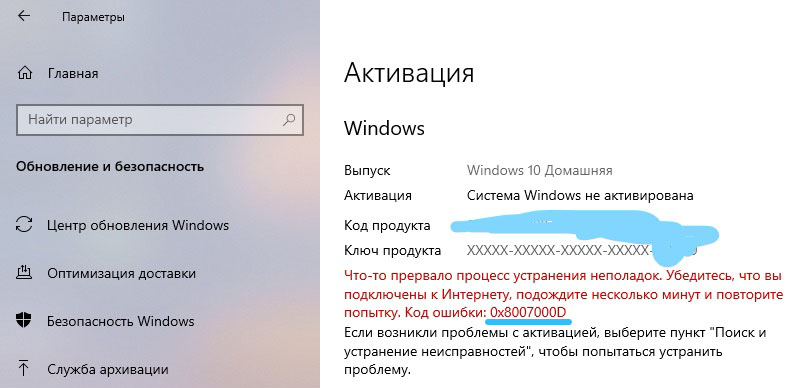
Грешка 0к8007000Д Када инсталирате Виндовс 10
Ако је извршена инсталација оперативног система и у одређеном тренутку, процес је прекинуо поруку са таквим кодом, то значи да је или погон за утовар из које је инсталација изведена или подаци који се налазе на њему оштећен. Тада је лако елиминисати неуспех, али корисник ће захтевати одређене вештине.
Да бисте уклонили квар 0к8007000Д који се јавља приликом инсталирања Виндовс 10, користе се следеће мере:
- Стварање новог покретачког погона - флеш диск или оптички носач (пожељно је да се нанесе још један погон како би се избегло понављање неуспеха). Поступак инсталације треба правилно завршити.
Савет. Да бисте снимили носач за покретање, можете да користите комуналије као што су Руфус, Ултраисо или други специјализовани софтвер.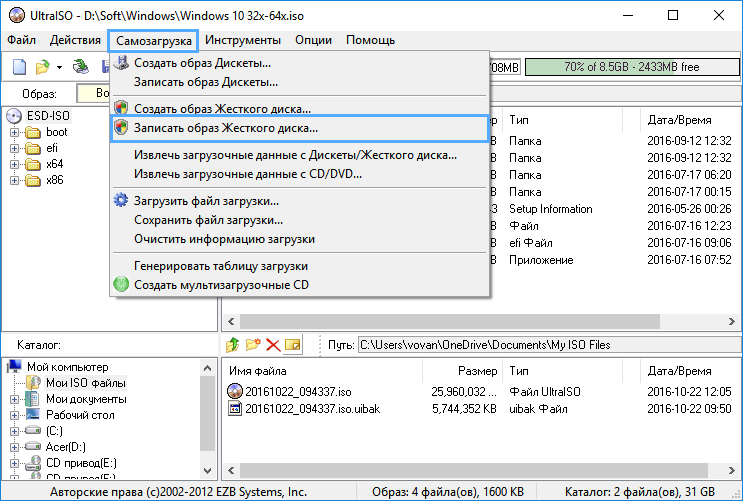
- Преквалификујући податке истом носачу. Ако је слика првобитно оштећена, морате да пронађете нову, радну дистрибуцију и, снимите га на Фласх уређају, покушајте поново да инсталирате систем.
Грешка 0к8007000д Када ажурирате Виндовс 10
Најчешће се појављује неуспех током инсталације ажурирања за Виндовс и последица је ефеката различитих фактора. Грешка у ажурирању се налази у кршењу интегритета компоненти "Ажурирај" центра или оштећења података о систему. Постоји много разлога за њен изглед, а самим тим и различита решења су применљива, на снази у одређеним условима. Детаљно ћемо анализирати како уклонити грешку која је настала на фази ажурирања Виндовс 10 и спречавање поступка.
Покретање инструмента за уклањање проблема
Ретко, али још увек у неким околностима, пуни активност ће доћи до спасавања. Решење је да потврди и исправи откривене грешке. Производ можете започети на следећи начин:
- Отворите "параметре" (вин + и) и идите на "Ажурирање и сигурност";
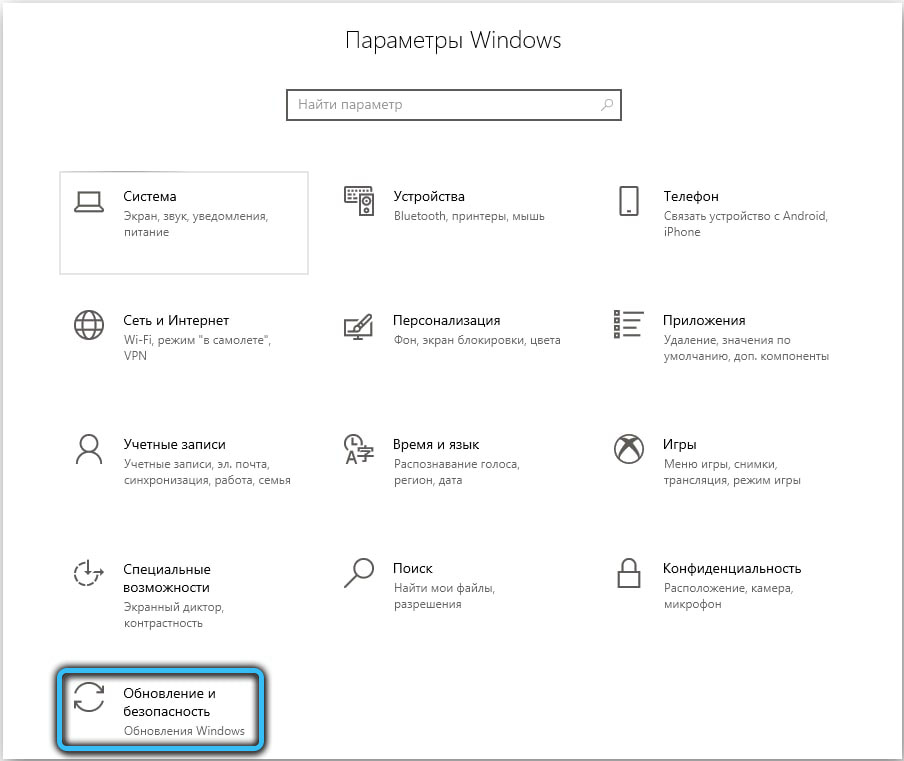
- Идемо на одељак "Елиминација проблема" и отворимо се за Виндовс Ажурирај центар притиском на одговарајуће дугме, чек ће се аутоматски покренути;
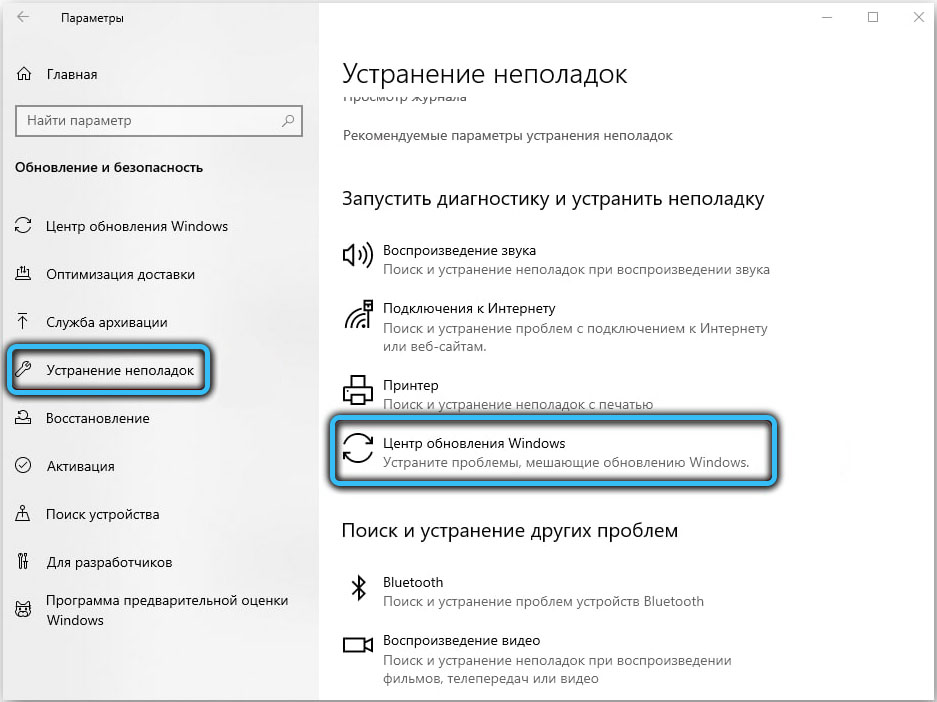
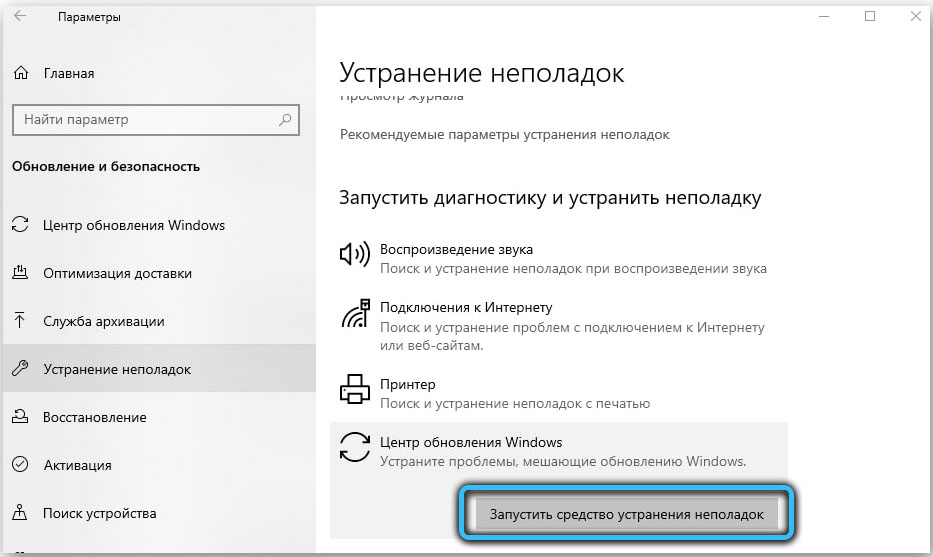
- На крају поступка поново покрените уређај.
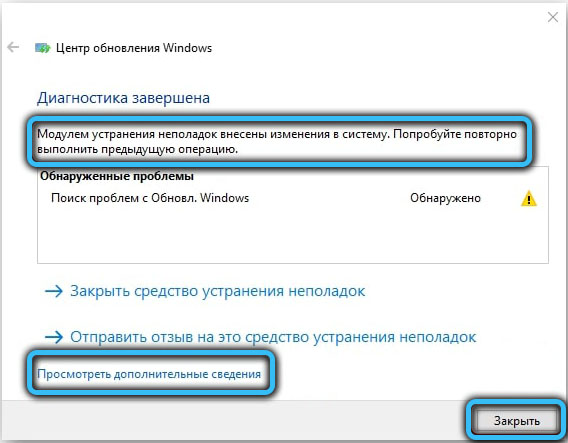
Покрените СФЦ и ДЕМА
Често је неуспех узроковано оштећењем системских датотека, тако да је препоручљиво проверити стандардни СФЦ услужни програм (Цхецкер датотека Систем). Други уграђени лек који ће бити користан у исправљању оштећених података - ома (распоређивање слике слике и управљање). Током процеса скенирања, идентификован ће се и поправити погрешан елемент.
Да бисте довршили задатак за претрагу и корекцију, треба предузети следеће кораке:
- Покрените командну линију (администратор), одабиром одговарајућег ставке из менија Старт Цонтекст;
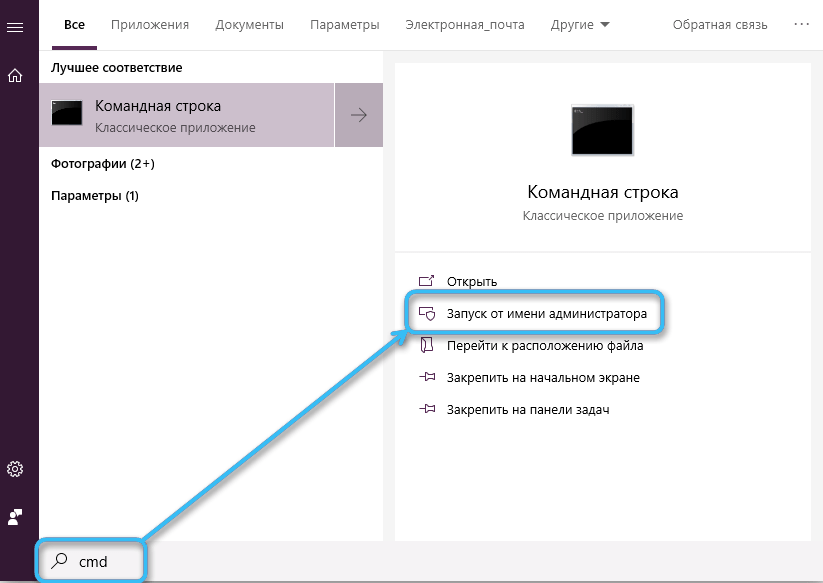
- Унесите СФЦ / СцанНов и кликните на тастер за унос. Акција ће покренути процес скенирања, који ће потрајати неко време;
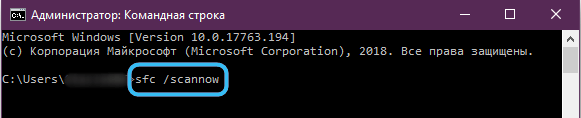
- На крају скенирања на терминалу, наредне команде постављамо наизменично (кликните Ентер након сваког захтева):
Омаловажа.ЕКСЕ / Онлине / Скенирање за чишћење и чишћење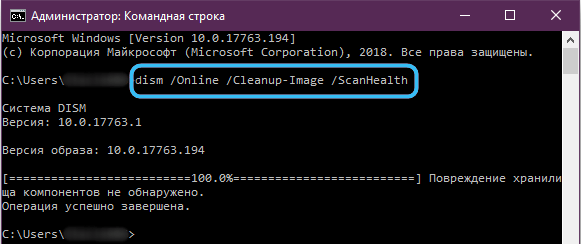
Омаловажа.Еке / Онлине / ЦлеанУп-Слика / ЦхецкМеалтх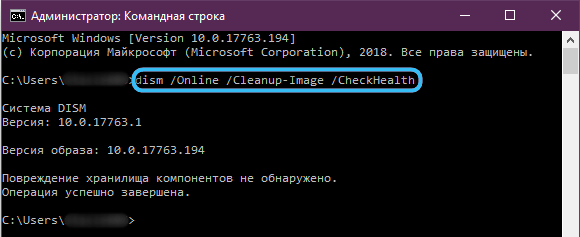
Омаловажа.ЕКСЕ / Онлине / Цлеануп-Слика / РестореХеалтх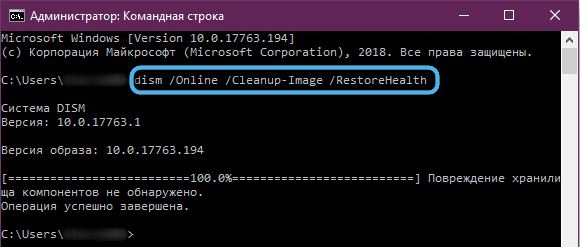
- Затворите терминал, поново покрените уређај, а затим покушајте да ажурирате систем.
Примена уредника групног политика
Ако метода не помогне горе и систем и даље издаје грешку, да га исправи, можете применити опрему "Групни уредничка уредника":
- Извршавамо лансирање услуге помоћу стандардне конзоле "Екецуте" (Вин + Р) и Гпедит захтева.МСЦ;
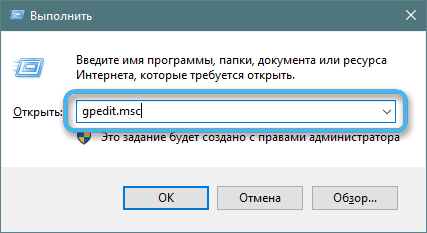
- Пратимо пут "Конфигурација рачунара" - "Административне предлошке" - "Виндовс компоненте" - "Виндовс обновљени центар за обнову";
- Тражимо "постављање аутоматског ажурирања", кликните на ПКМ - "Промена";
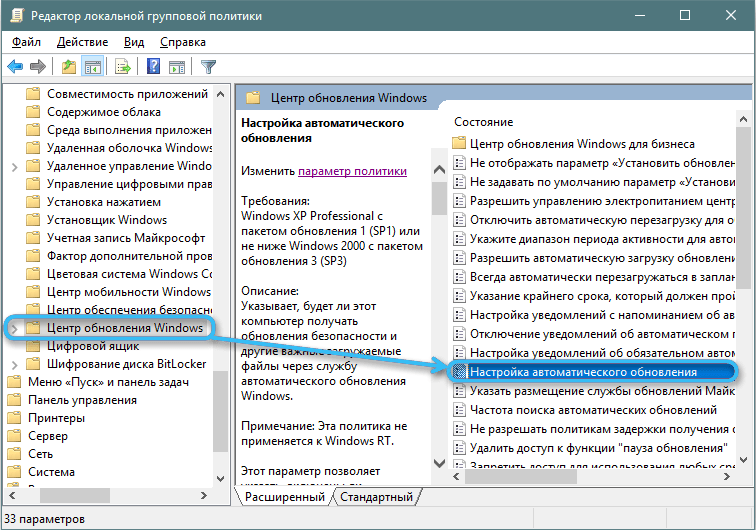
- У прозору за уређивање мењамо положај маркера на "инклузивно", мењамо потребна подешавања у наставку и применимо промене.
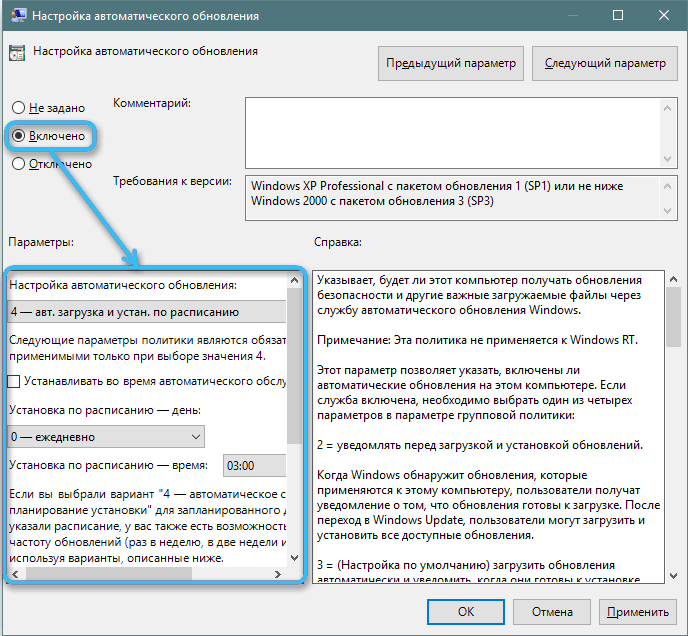
Чишћење мапе за ажурирање
Понекад можете уклонити неуспех чишћењем каталога, укључујући акумулиране податке:
- Да бисте довршили задатак, пре--Ођајте услугу. Отворите прозор помоћу конзоле "извршите" (вин + р) и захтев за услуге.МСЦ, тражимо "Виндовс Ажурирај центар" на листи, притисните ПМК - "Стоп";
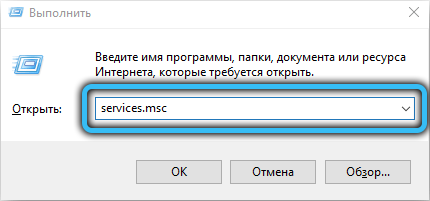
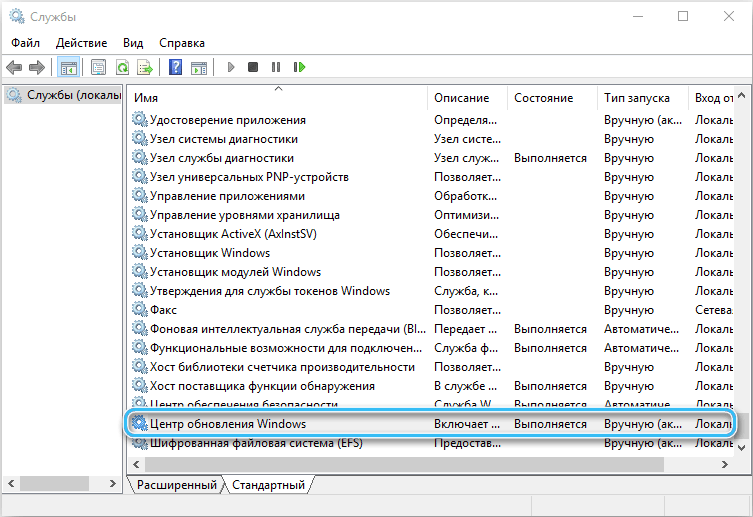
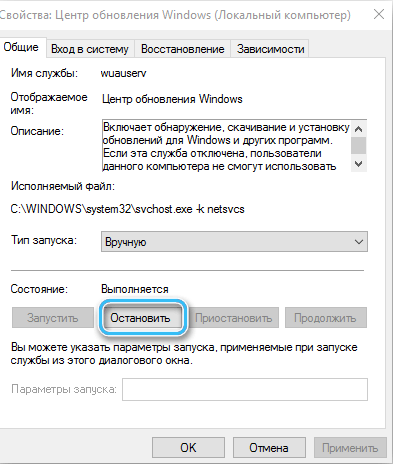
- Избришемо садржај каталога на Ц: \ Виндовс \ софткваредоводство \ Довнлоад;
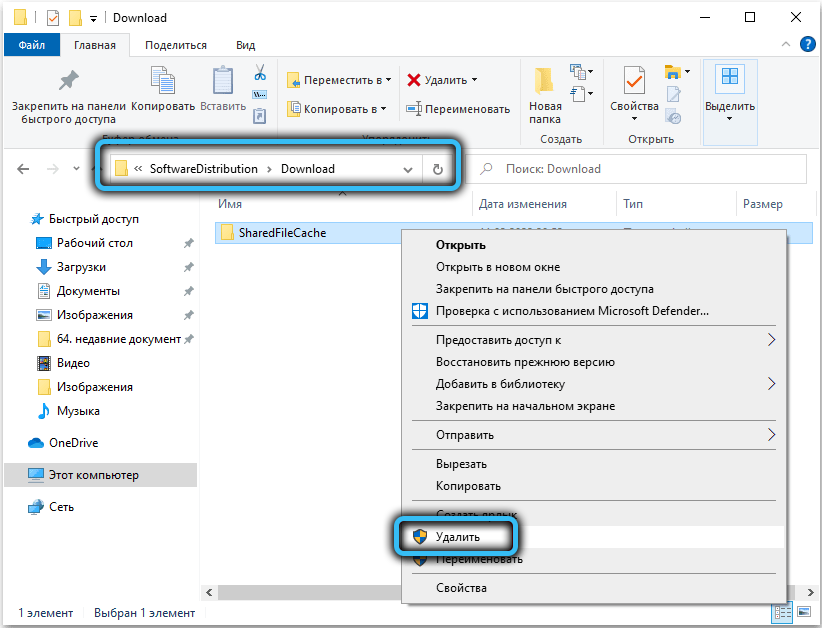
- Поново учитајте и покушајте да ажурирате систем.
Ресетовање компоненти ВУ
Ова метода у многим случајевима је ефикасна у уклањању 0к8007000д и неких других проблема са ажурирањем.
Виндовс компоненте ресетују у првобитну државу спроводе се уношењем наредби у терминалу. Поред центра за ажурирање, биће потребно деактивирање других сродних услуга - бита и криптографије услуга. Извршимо следеће кораке:
- Отварамо командну линију у име администратора (на пример, из менија "Старт");
- Наредбе смо подесили наизменично (сваки захтев шаљемо у тастер Ентер):
Нето стоп битови
Нет Стоп Вуаусерв
Нет Стоп Аппидсвц
Нето Стоп Цриптсвц
- Такође је потребно да се уклони КМГР *.ДАТ, увођење Дел захтева "% аллусерспрофиле% апликација датамицрософтворкдовнлоадеркмгр *.Дат ";
- Променимо имена каталога у којима се сачувају подаци о ажурирањима, покретање тимова наизменично:
Рен% СИСТЕМРООТ% софтваредоводство СофтвареДративна вредност.Бак
Рен% системроот% систем32Цатроот2 цатоот2.Бак
- Поништили смо Винсоцка прописивањем захтева за ресетовање нетсх винсоцк-а;
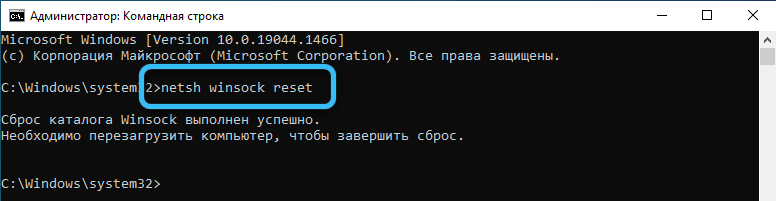
- Покрећемо претходно заустављене услуге:
Нето почетни битови
Нето старт Вуаусерв
Нето Старт Аппидсвц
Нет Старт Цриптсвц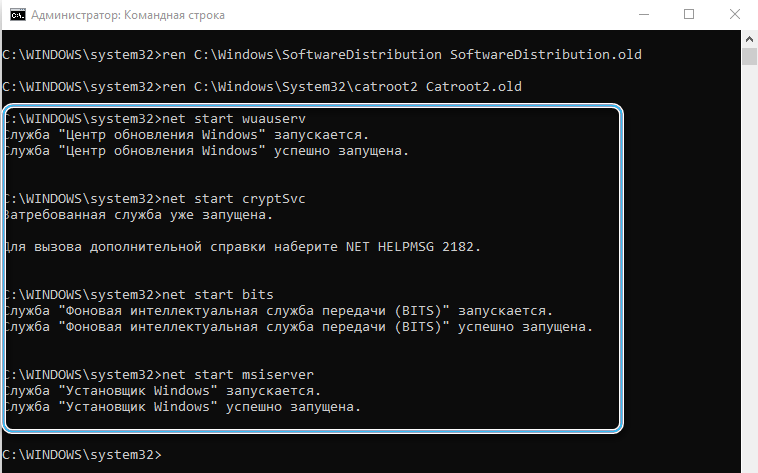
- Поново покрените уређај и покушајте да ажурирате ОС. Гледамо да ли је резултат донио резултат или не.
Ручно инсталирајте КБ
Ако је квар у инсталацији настало током инсталације кроз "Виндовс" центар закрпа за складиштење, можете да решите проблем преузимањем са Мицрософтове ресурса и наредне инсталације.
Да бисте преузели пакете, морате да предузмете кораке:
- Идемо у каталог Мицрософтовог обновљеног центра;
- Кроз линију за претрагу тражемо погодну закрпу (боље је знати какву је то ажурирање потребан, онда га је лако пронаћи по имену). Унесите име у ред и кликните на "Пронађи";
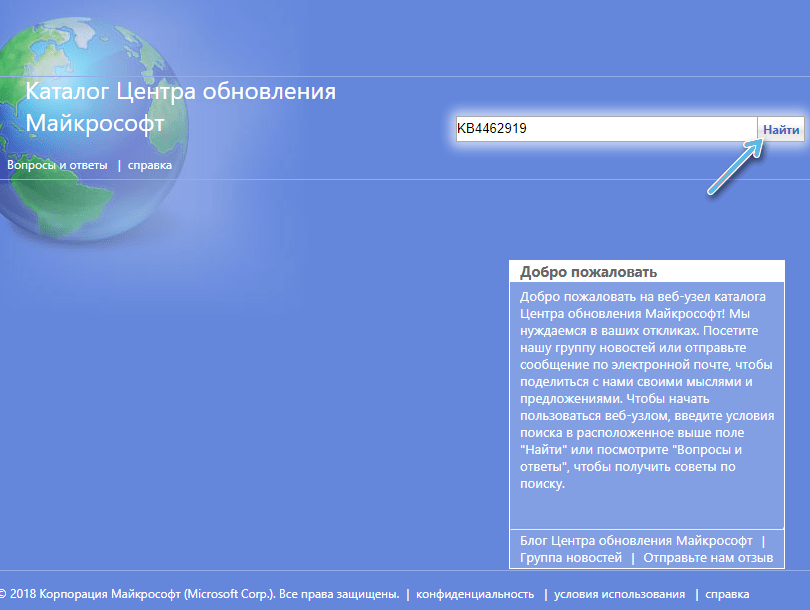
- Као резултат тога, ажурирање ће се наћи (када га притиснете, можете видети преглед и информације), оптеретити је на рачунар притиском на одговарајуће дугме;
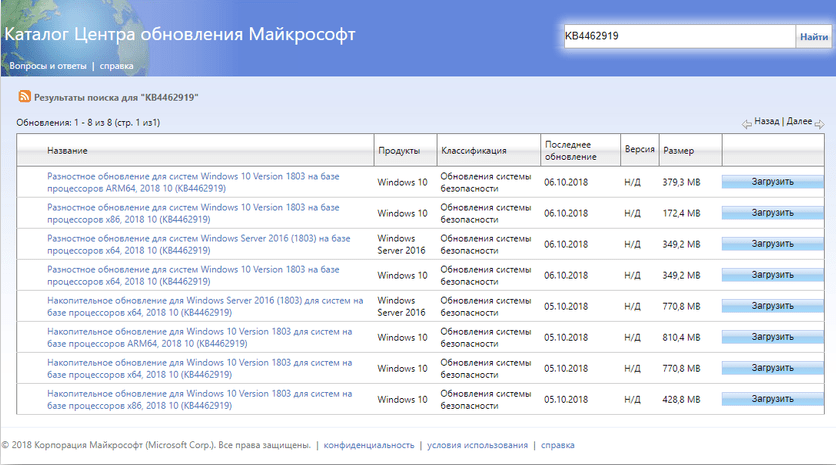
- Потврђујемо намеру на следећој страници, за коју притиснемо на вези.
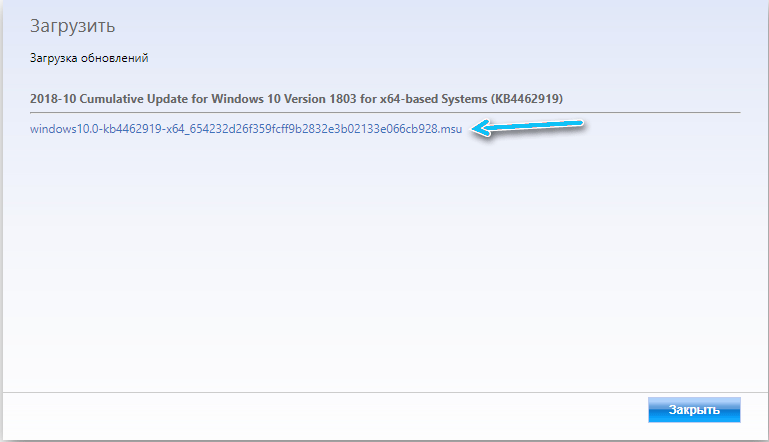
Ако је име закрпе непознато, у претрази можете уносити верзију ОС-а, на пример Виндовс 10, а затим одаберите жељену опцију из резултата издавања.
Ажурирање са алатом за креирање медија
Да бисте ажурирали компоненте, начин коришћења свеже слике ИСО Виндовс 10 директно или коришћењем алата за креирање медија, који ће затражити да преузмете из Мицрософтовог ресурса, а након почетка корисности требало би да користите Опција "Ажурирајте овај рачунар сада". Тада остаје да делује у складу са упутствима на екрану.
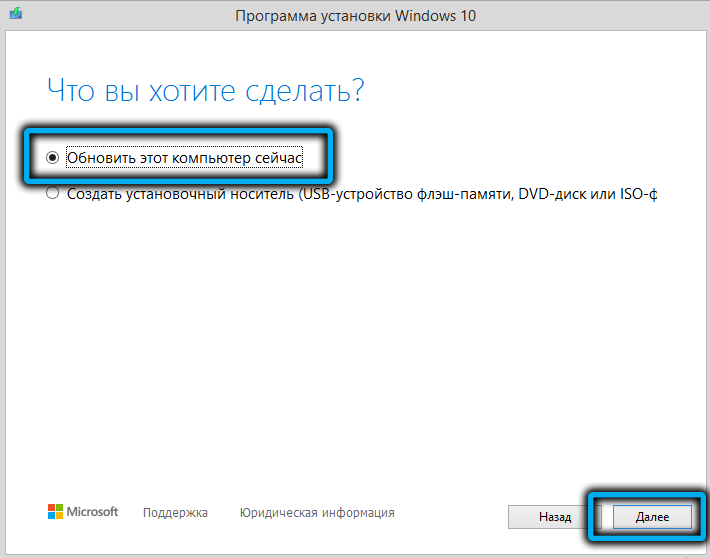
Алтернативни начин је употреба Ажурирања ажурирања система Виндовс 10.
Пуре Виндовс Лоадинг
Код 0к8007000Д је често последица сукоба Виндовс компоненти са прилагођеним именом који има заштитни софтвер или друго. Да бисте сазнали, можете да користите могућност чишћења прозора (само са интегрисаним апликацијама и опремом):
- Отворите прозор за конфигурацију система помоћу конзоле "Екецуте" (Вин + Р) и мсцонфиг захтева;
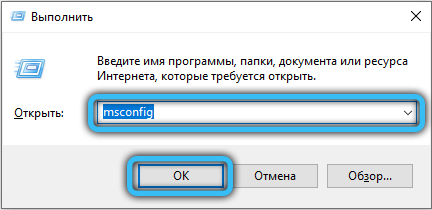
- На картици Сервице имамо на уму поента "Не приказује Мицрософт сервис;
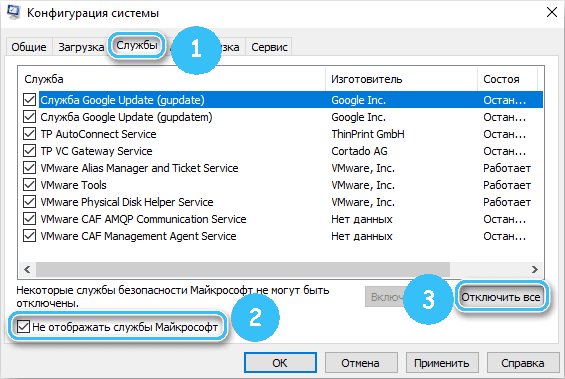
- На картици "Опште" у блоку "селективног лансирања", искључиво "услуге оптерећења" треба да буду обележени;
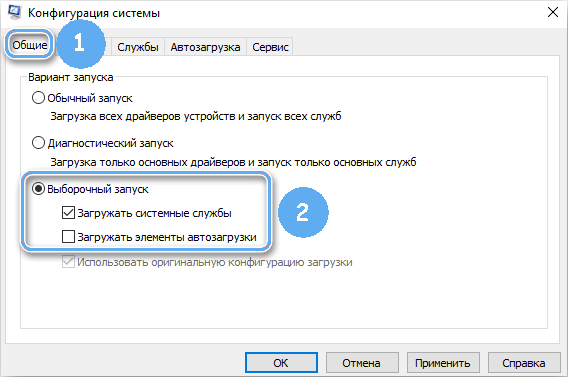
- Користимо промене и поново покрећемо рачунар. Трудимо се да надоградимо.
Да бисте вратили Виндовс у уобичајени режим преузимања, изводимо повратне информације.
Савет. Ако је извор проблема, на пример, у случају блокирања инсталације нових ажурирања са антивирусним (или брисањем датотека током поступка), можете га неко време искључити или додавати услугу изузећу.Грешка 0к8007000Д Када активирате Виндовс 10
Не увек глатко пролази и активира систем. Неуспјех 0к8007000Д, прекидајући поступак ажурирања, такође се може појавити када покушава активирати ОС (укључујући СЛМГР-СЛМГР / ДЛВ наредбу) или апликацију МС Оффице Пацкаге. Појављује се грешка када нисте могли да пронађете датотеке за активирање.
Како исправити грешку са кодом 0к8007000Д, који не дозвољава активирање Виндовс 10:
- Пре свега, вреди применити стандард за уклањање кварова;
- Метода учитавања система за чишћење је такође релевантна (описана горе);
- Ручно доделите дозволе за одељак системског рачуна.
Откако је грешка 0к8007000д током процедура активирања Виндовс 10 често је узрокована погрешним наведеним правима приступа у регистру, постављање треба да се исправи да је исправи.
Пажња. Рад са системомским регистаром захтева одређене вештине корисника, јер нетачне измене могу довести до непријатних последица. Препоручујемо да први пут направите копију регистра у случају више силе.Да бисте исправили грешку, обављамо следеће радње:
- Отворите регистар помоћу "Екецуте" конзола (Вин + Р) и Регедит захтева;
- Идемо на ХКЕИ_ЛОЦАЛ_МАЦХИНЕ \ СИСТЕМ \ ЦУРРРЕТЦОНТРОЛТСЕТ \ енум \ роот;
- Кликните на ПЦМ по корену и изаберите "Дозвола ...";
- Прослављамо у систему "систем" и у дозволиној јединици дају потпуни приступ, примећујући одговарајућу тачку;
- Користимо амандмане, поновно покретање и покушајте поново активирати Виндовс.
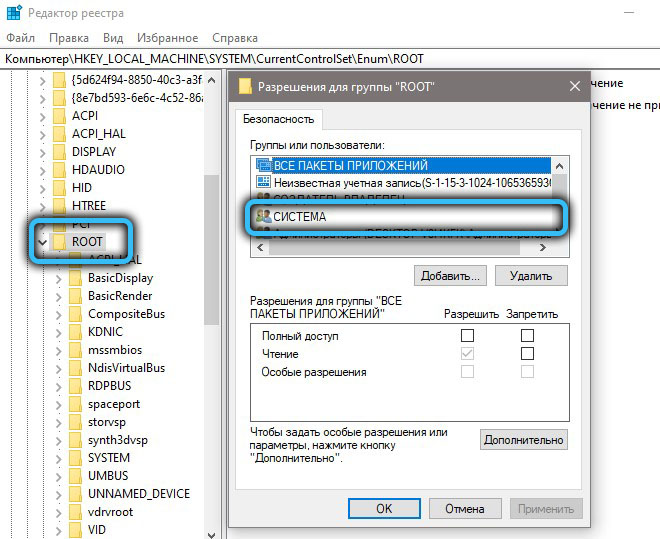
Мицрософтови производи, посебно прозори и програми за канцеларијске програме, такође се могу активирати телефоном, који се могу користити ако горње акције нису дате резултат.
Представљени поступци за решавање грешака 0к8007000Д, који се јавља у различитим условима, обично раде у једном или другом случају. Без обзира да ли је познат извор проблема, испробајте различита решења у складу са сценаријом појаве неуспеха.
- « ДВИ-Д и ВГА интерфејси, функције компатибилности је могуће направити адаптер властитим рукама
- Грејање телефона приликом пуњења - узрока, сродни проблеми и методе за њихово уклањање »

